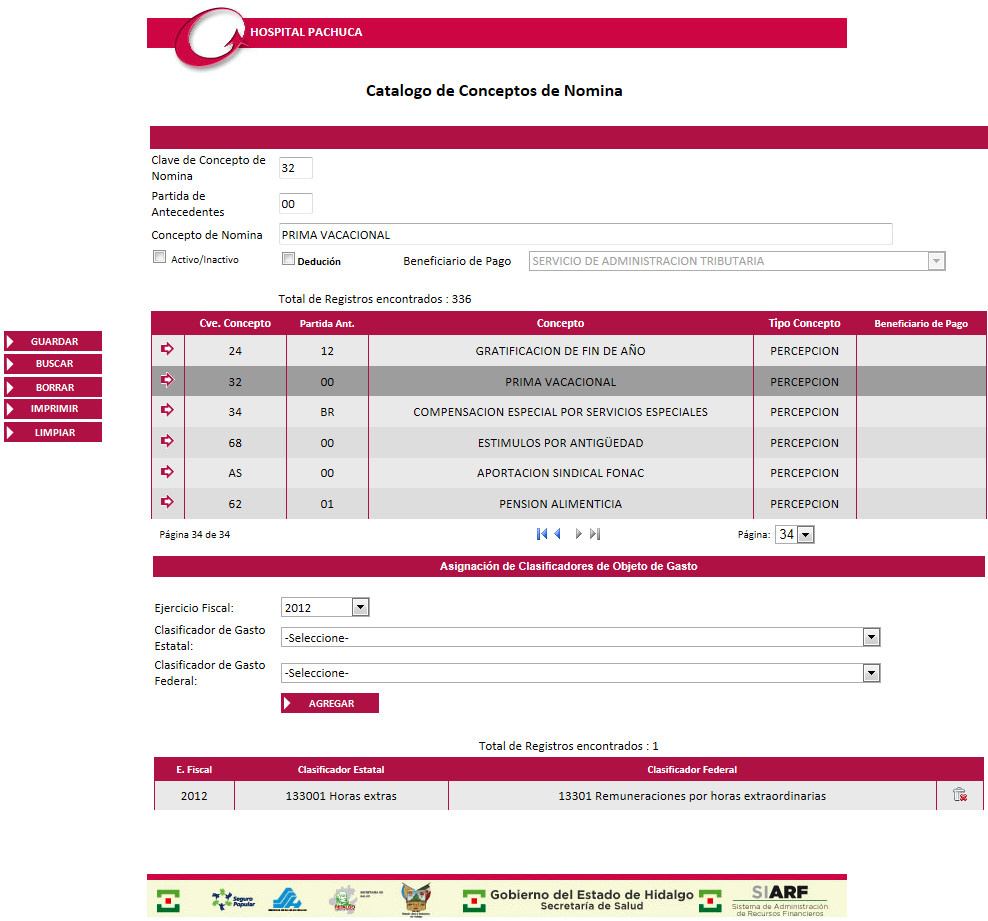
Llevar el control de los Conceptos de Nómina que se utilizarán en los diversos procesos del pago de la nómina.
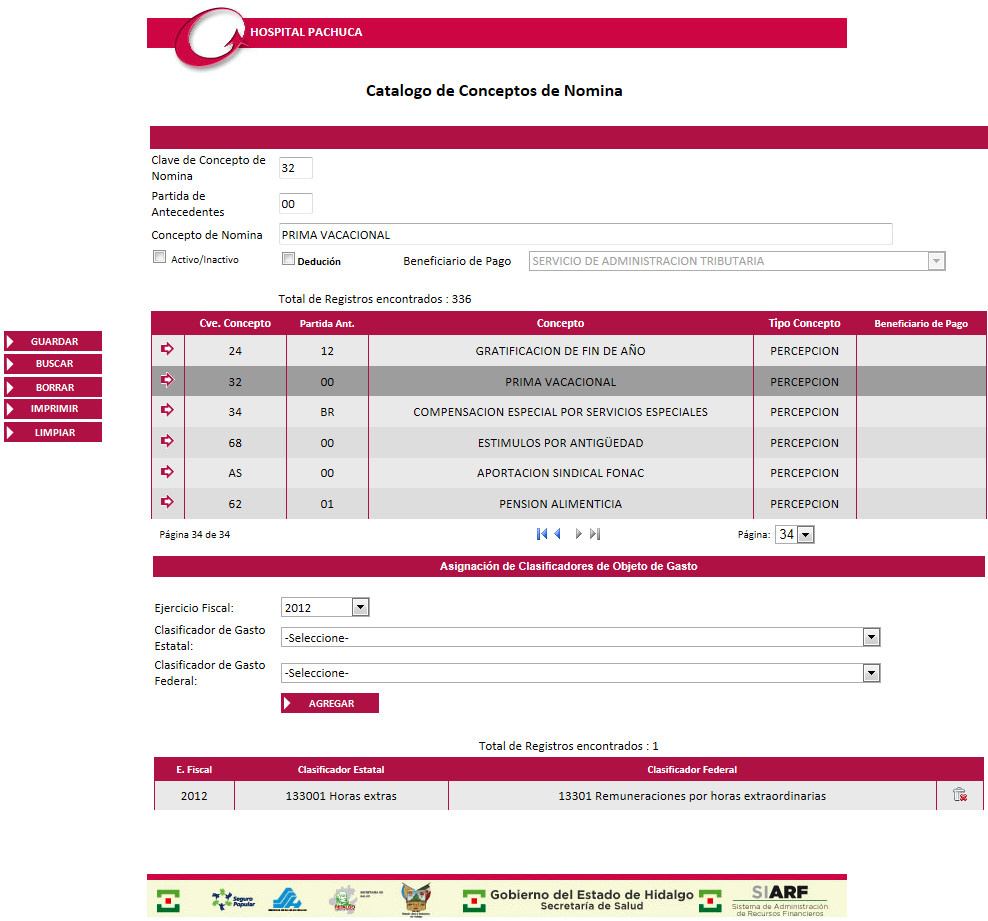
Para almacenar un registro:
Capture la Clave del Concepto de Nómina.
Capture la Partida de Antecedentes.
Capture la Descripción de la Concepto de Nómina.
Indique si es una Deducción marcando la casilla con ese nombre, al hacerlo se habilitará una lista desplegable donde deberá seleccionar un Beneficiario de Pago. En caso de no marcar dicha casilla significará que es una Percepción.
Marque la casilla Activo/Inactivo.
Asigne por lo menos un Clasificador de Objeto del Gasto.
Presione
el botón .
Si se almacena correctamente el registro, el sistema enviará el siguiente mensaje:
Y la información se mostrará en la tabla de contenido.


Para realizar una consulta de Conceptos de Nómina:
Capture la Descripción de la Concepto de Nómina.
Presione el botón .
El sistema mostrará en la tabla de contenido el o los registros que coincidan con el criterio de búsqueda.
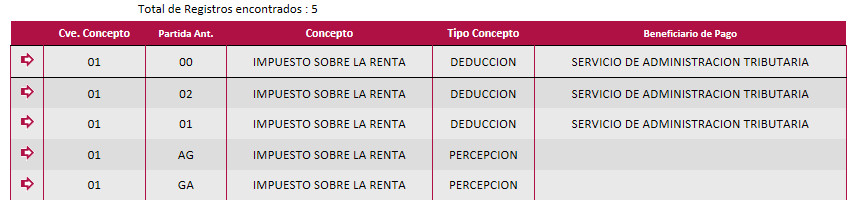
Al seleccionar uno de los registros encontrados se mostrarán los clasificadores que se encuentren asignados al Concepto de Nómina seleccionado.
Para realizar la modificación de un registro deberá:
Realizar la búsqueda del registro o seleccionarlo
directamente de la tabla de contenido en la columna "Seleccionar"
![]() .
.
El sistema colocará los datos seleccionados en los campos correspondientes para ser editados.

Realice las modificaciones necesarias.
Presione el botón.
El sistema enviará el siguiente mensaje:
Las modificaciones se mostrarán de manera inmediata en la tabla de contenido.

Para borrar un registro realice los siguientes pasos:
Realice la búsqueda del registro o selecciónelo directamente de la tabla de contenido.
Presione la opción la
baja del registro será lógica, en realidad no será eliminado simplemente
cambiará su estado a inactivo.
El sistema enviará el siguiente mensaje:
Presionando el botón se colocarán en blanco los campos
de la pantalla para capturar un nuevo registro o realizar una nueva consulta
de información. Utilice este botón para borrar datos incorrectos capturados
en diversos campos de la pantalla.
Podrá realizar la impresión de todos los registros almacenados en la base de datos, o de un grupo de registros previamente buscados.
En ambos casos deberá presionar el botón. El
sistema desplegará el reporte en formato PDF con los registros que haya
seleccionado.
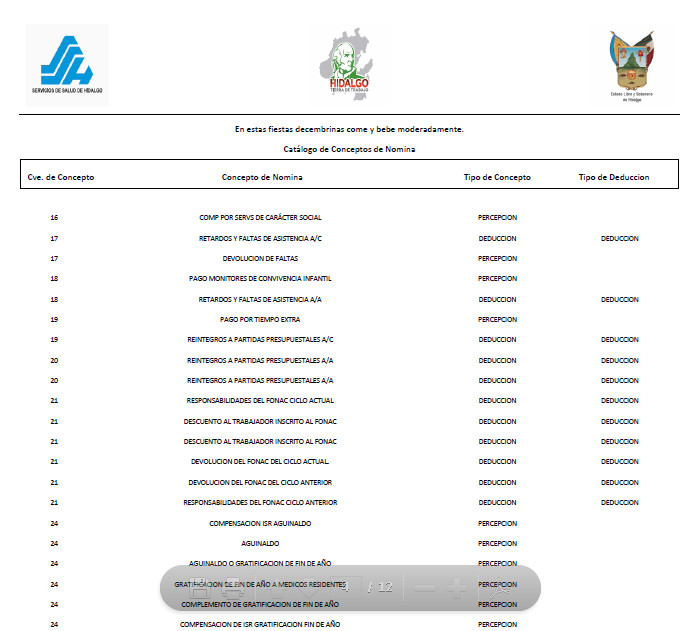
Para salir de la pantalla consultada y regresar al menú principal, bastará
con presionar el botón que se encuentra en la parte superior derecha . Antes de salir asegúrese
de guardar la información capturada.